在日常辦公和學習中,經常會遇到一個棘手的問題:如何將 Word 文檔(包括docx, . Docm)批量轉換成excel數據表? 尤其是同事發來的產品清單、調研報告中的統計數據,還是會議記錄裡的任務列表等,手動重新錄入不僅效率低下,還極易出錯。 下面就來教教大家如何一招搞定。
為什麼需要把word文檔批量處理成excel?
1.報告編輯分析:很多公司通常都是用word文檔填寫周報或月報,報告中往往有統計表或者任務清單,有時候為了方便編輯,會把word文檔轉換成excel,當文件數量巨大,這個時候就需要用到批量轉換的方式。
2.錶單協作共享:excel的在線協作編輯能力比word更強大,不少單位的人力資源部門會把word格式的簡歷轉換成xlsx格式,這樣團隊協作共享的時候更加方便。
將docx,docm文件批量生成xlsx文件的效果預覽
處理前:

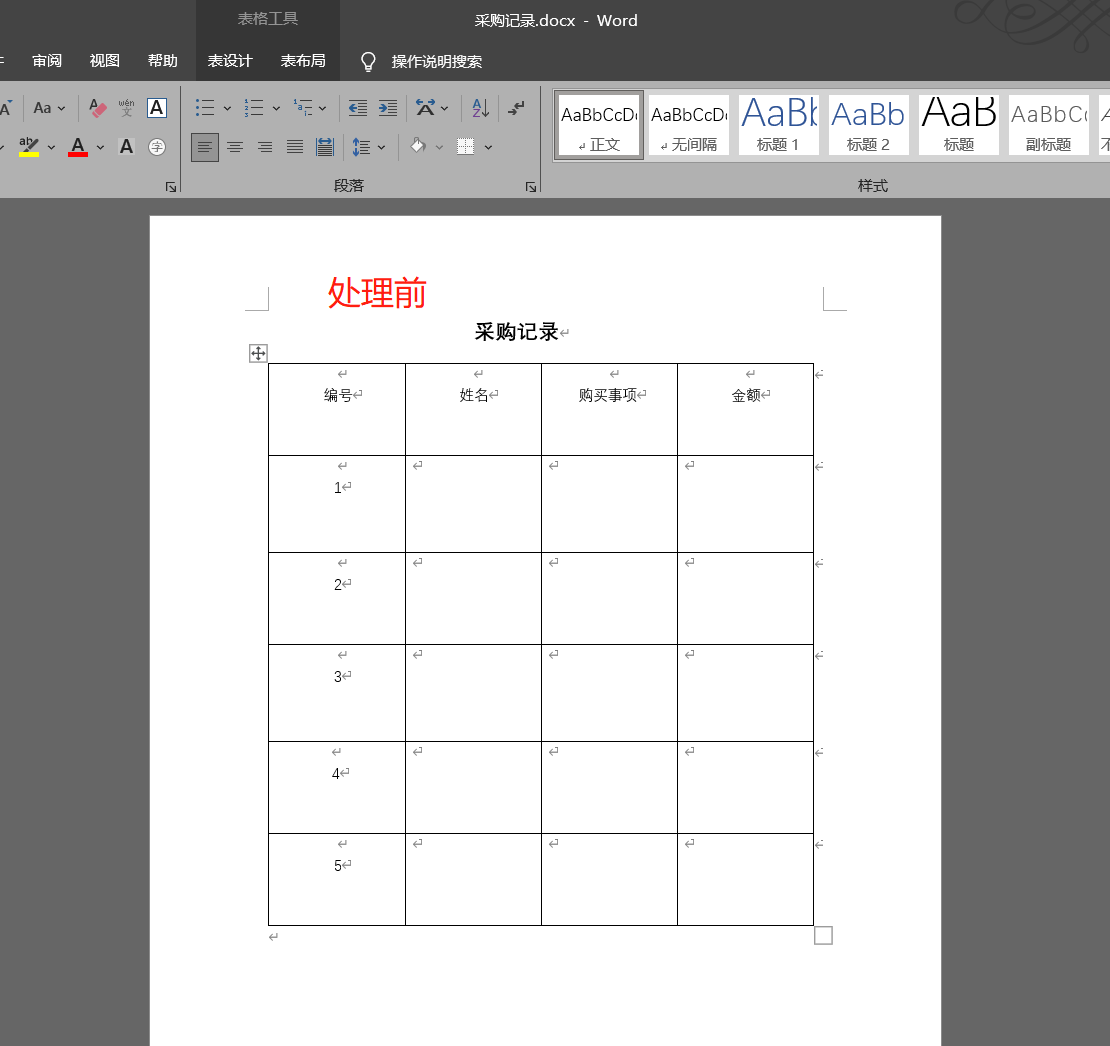
處理後:
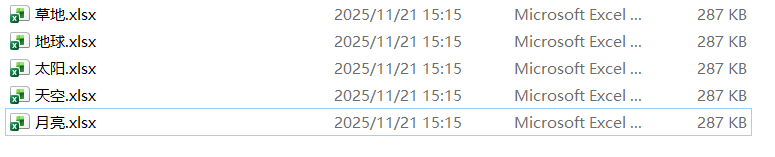
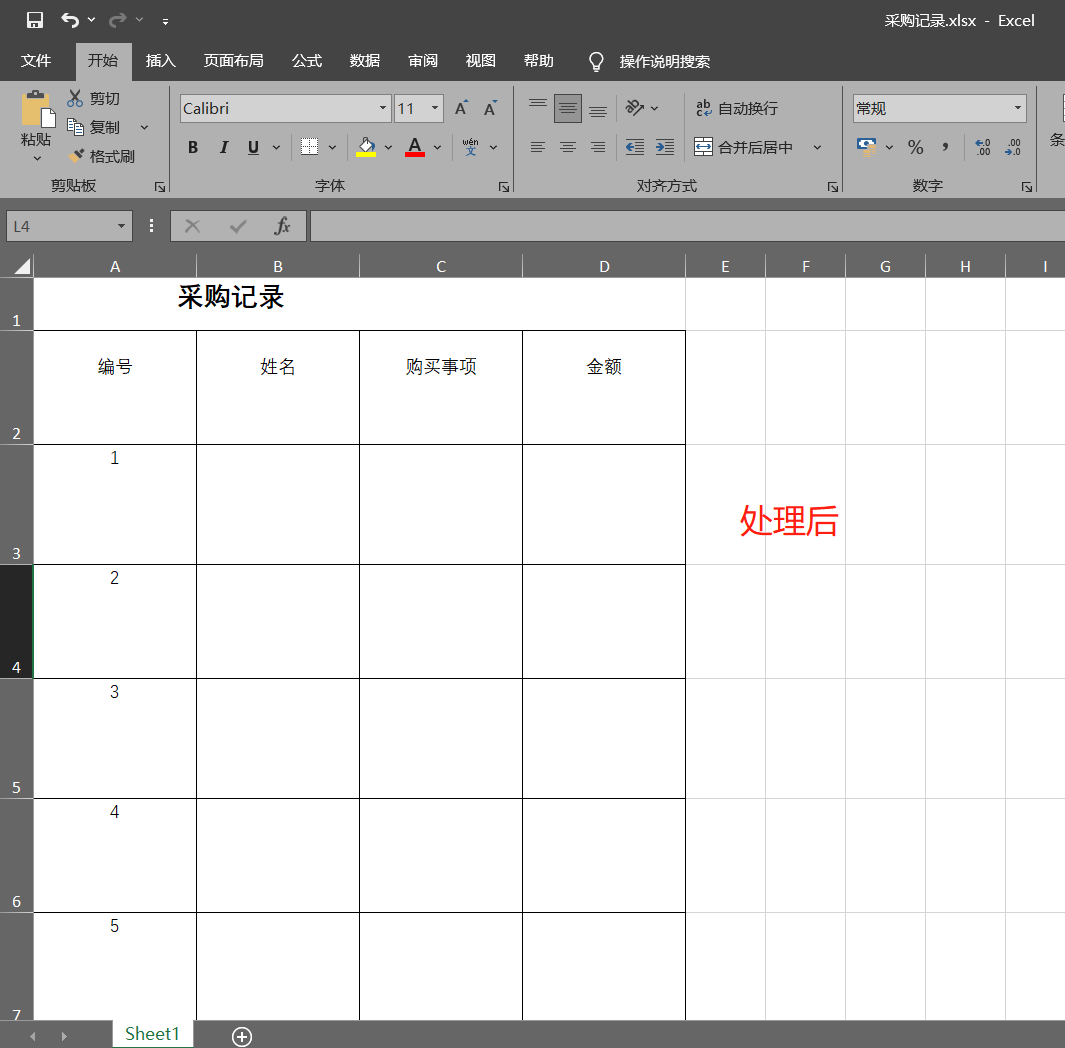
多個word文件批量轉換成excel表格的操作步驟
第一步:打開【我的ABC軟件工作箱】-【格式轉換】,選擇【Word 轉換為其它格式】進入界面。
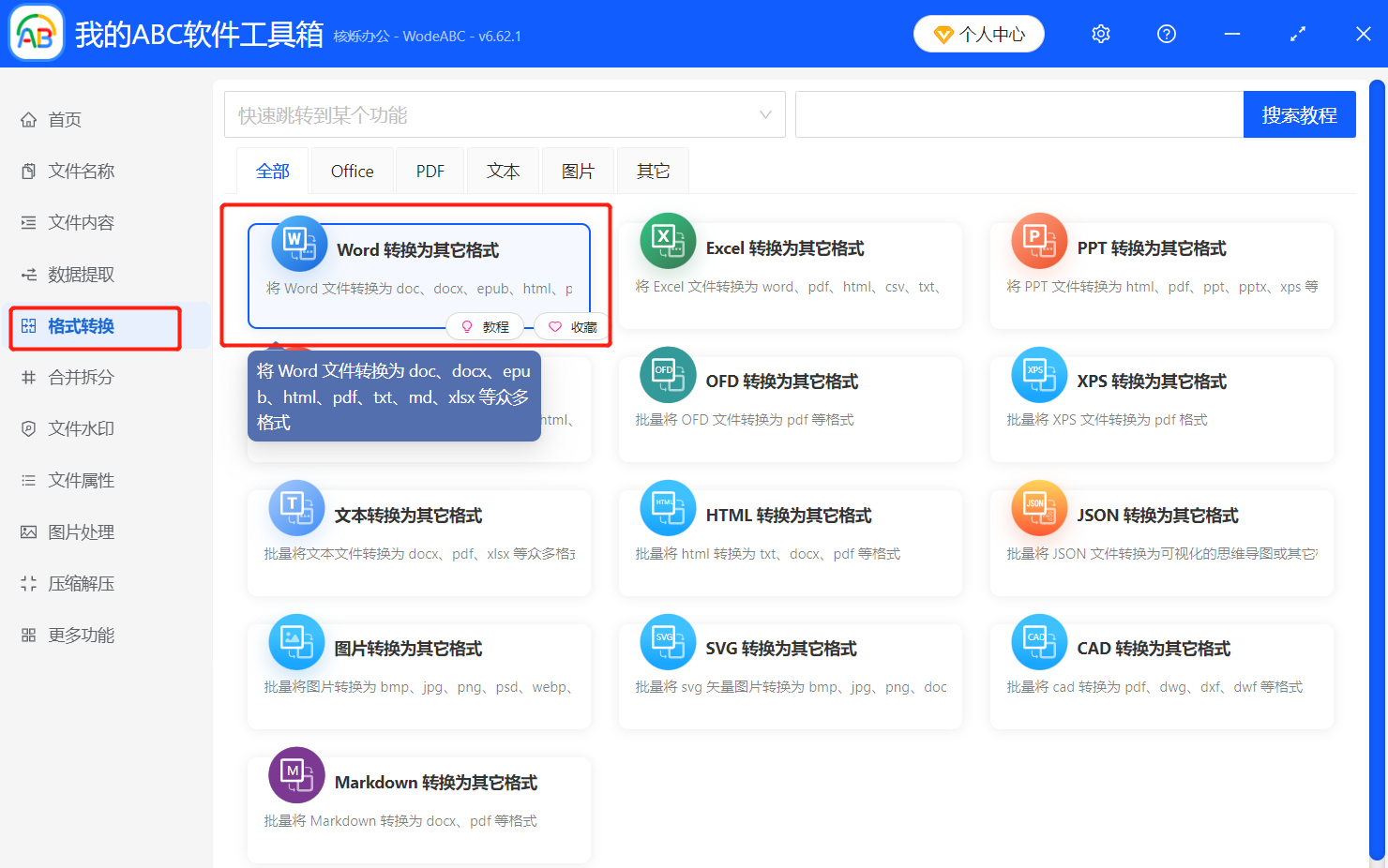
第二步:將要處理的word文檔導入到界面中,可以選擇【添加文件】或者【從文件夾中導入文件】,也可以一鍵選中多個文件直接拖拽到處理框中,導入後點擊【下一步】即可。
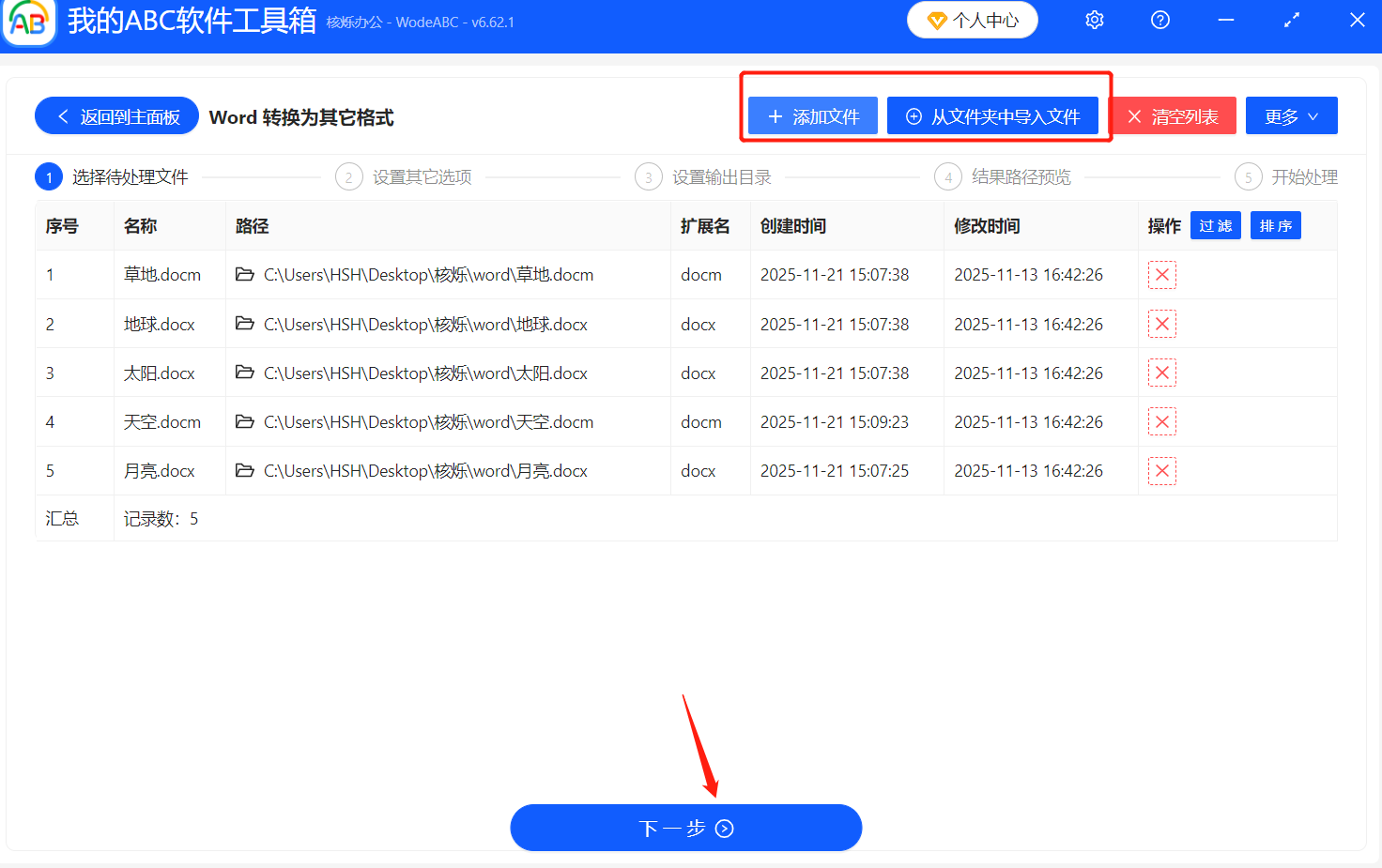
第三步:自行設置轉換選項,可以看到下面有列出很多可以轉換的格式,如果要處理成excel數據表,就選擇代表excel文件的【xlsx】格式,然後沒問題點擊下一步就行。
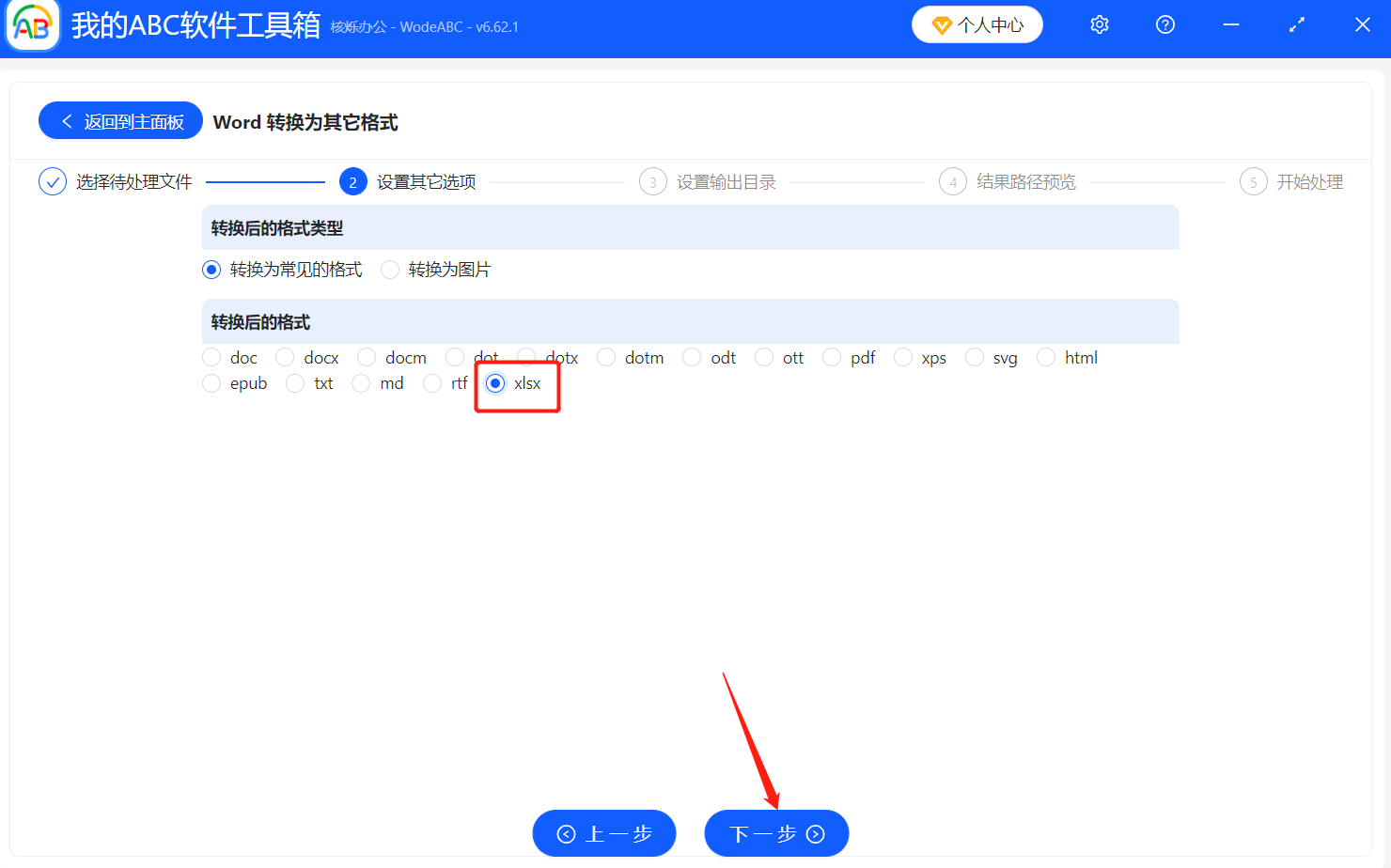
第四步:確認沒有問題之後開始處理,等待界面出現【處理完成】的提示,就能到自己保存的路徑裡面查看已經批量轉換成功的excel文件。
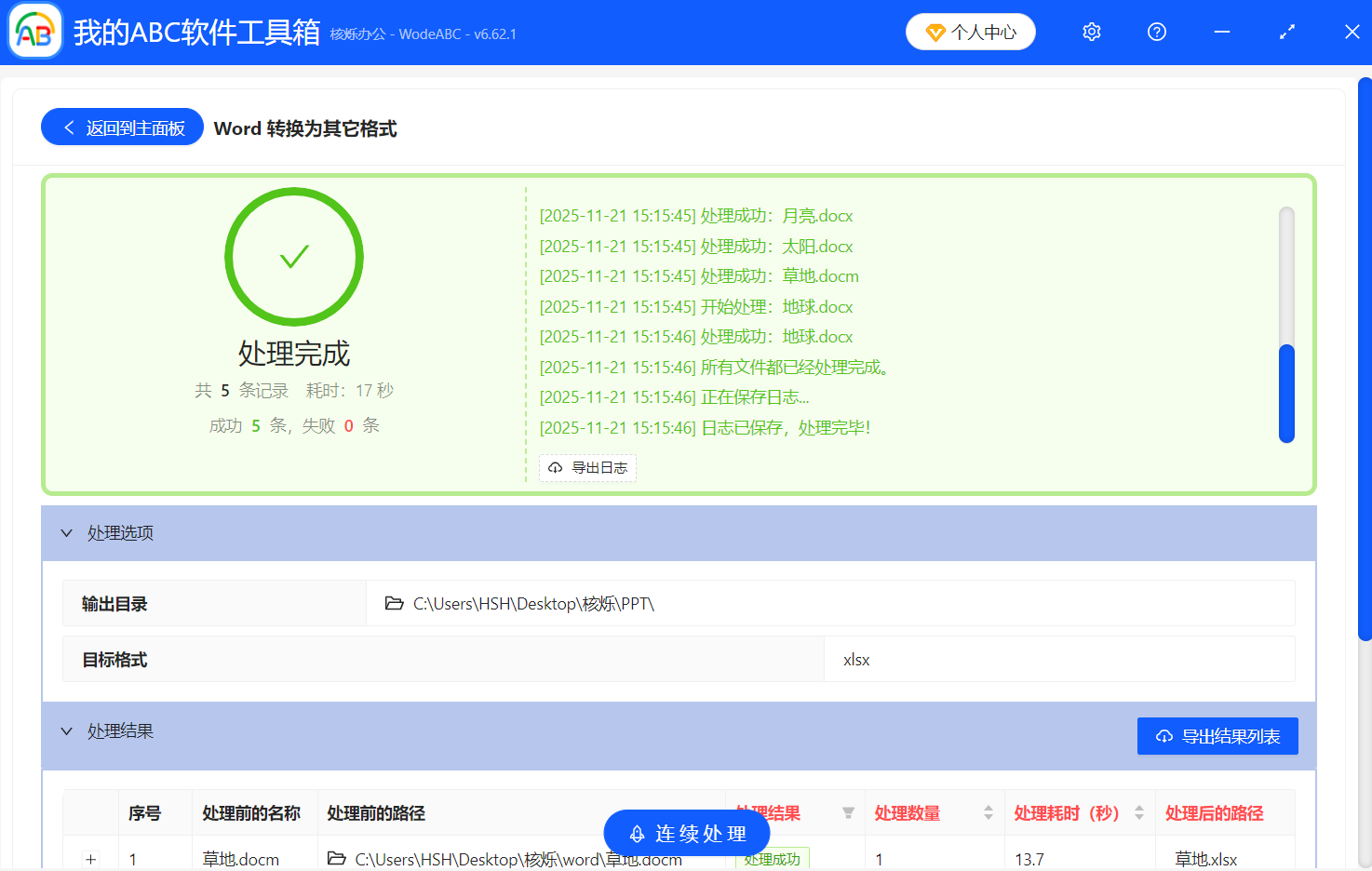
以後再遇到這樣等需求,就不要再用手動粘貼調整的方式將word 轉變成 Excel格式了,藉助工具輕鬆就能完成,更重要的是批量處理的能力,即使是成千上百個文件也能同時操作,大幅提升辦公效率和數據處理能力。